# 字段设置
# 使用场景
显示绑定表单中的所有字段,默认统一隐藏;对于特殊字段拥有二级配置界面(如子表单、外键、子表关联、多表关联)
在业务设计中,根据不同的需求对表单字段进行设置,如商品表中,对商品编码、商品名称和商品价格进行字段设置。
- 不使用:隐藏字段,且不参业务逻辑和字段校验;
- 隐藏:不显示该字段;
- 可写:显示,可编辑字段;
- 只读:显示,不可编辑字段
# PC端页面列表字段配置
# 页面列表字段展示配置
自定义配置PC端应用门户中指定页面的列表所显示的字段;
# 配置步骤
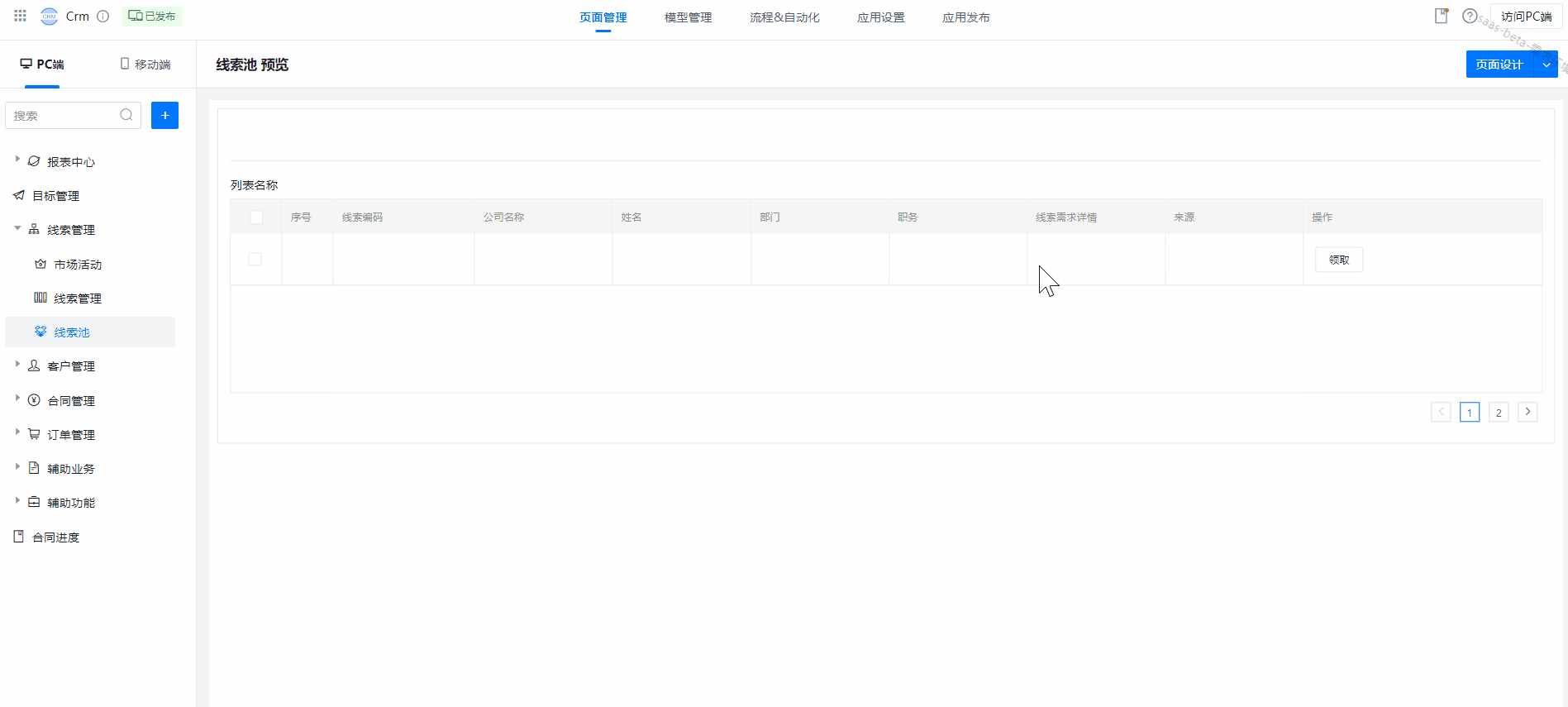
# 应用门户端展示效果
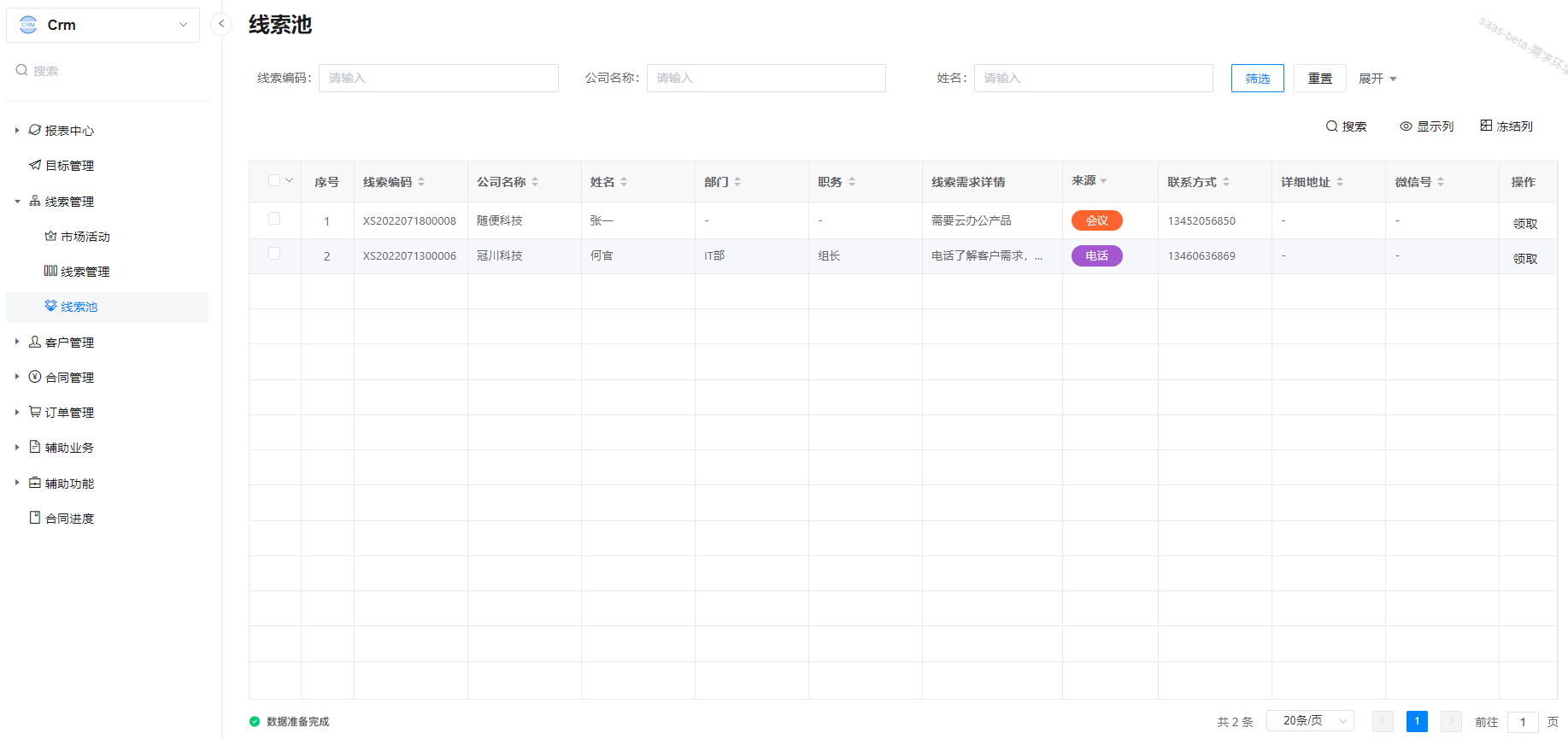
# 页面列表字段宽度设定
页面列表的初始默认宽度可以自定义设定,在应用门户端打开页面自动套用已配置好的列表宽度。 在标题名称比较长的情况下,可以预设好列表宽度,避免了每次都需要拖动列表宽度的繁琐性。
# 配置步骤
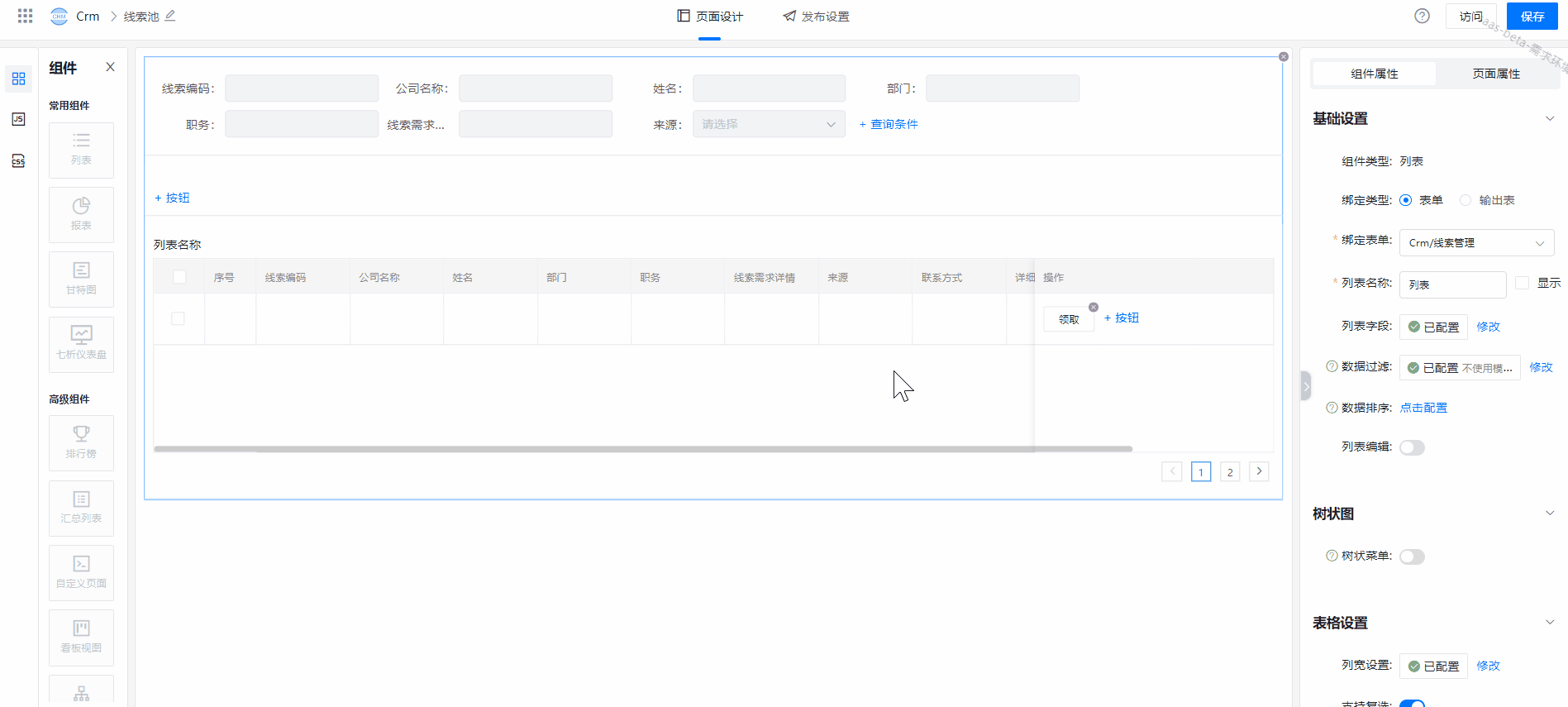
# 应用门户端展示效果
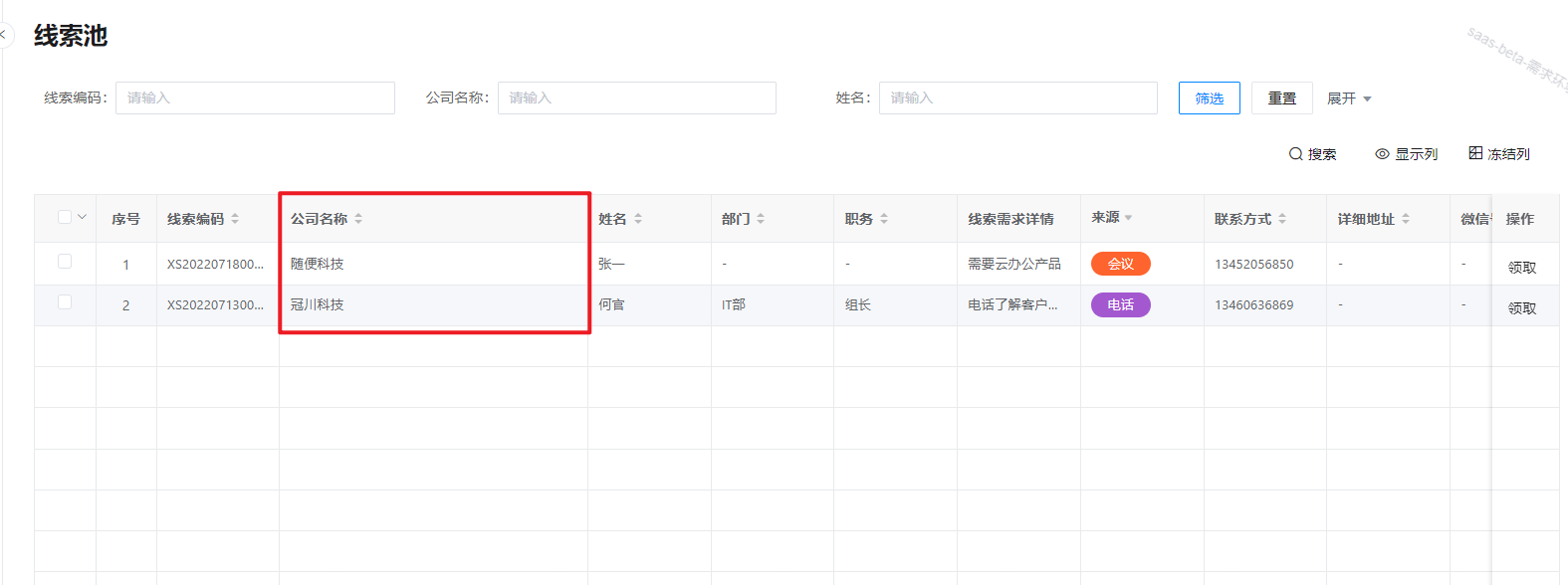
# PC端页面按钮字段设置
设置该按钮所绑定表单中的字段的操作权限,可配置成【不使用】【隐藏】【可写】【只读】,默认配置为【可写】,详情按钮为【只读】;对于特殊字段拥有二级配置界面(如子表单、外键、子表关联、多表关联)
- 不使用:隐藏字段,且不参业务逻辑和字段校验;
- 隐藏:仅隐藏该字段,并参业务逻辑和字段校验;
- 可写:显示且可编辑该字段;
- 只读:显示但不可编辑字段。
# 配置步骤
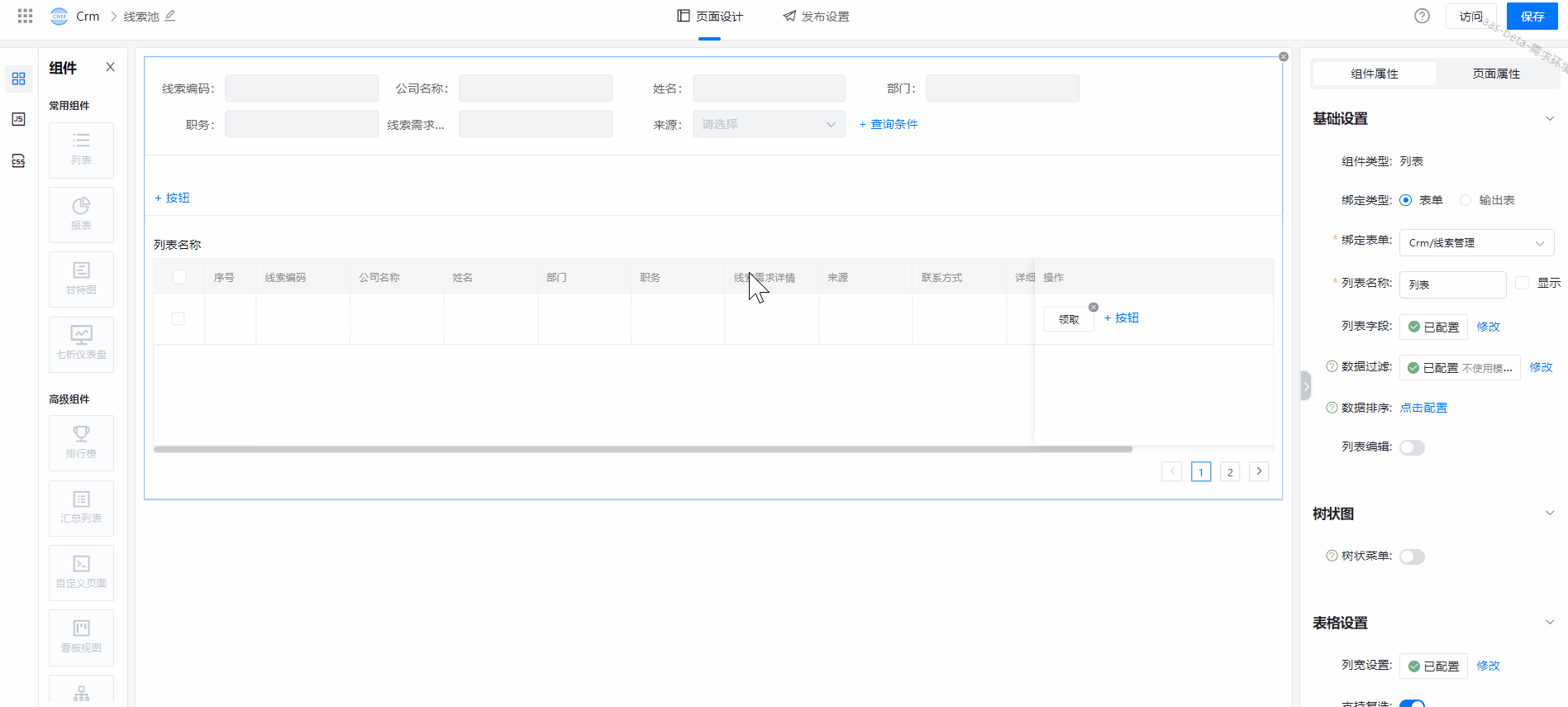
# 应用门户端展示效果
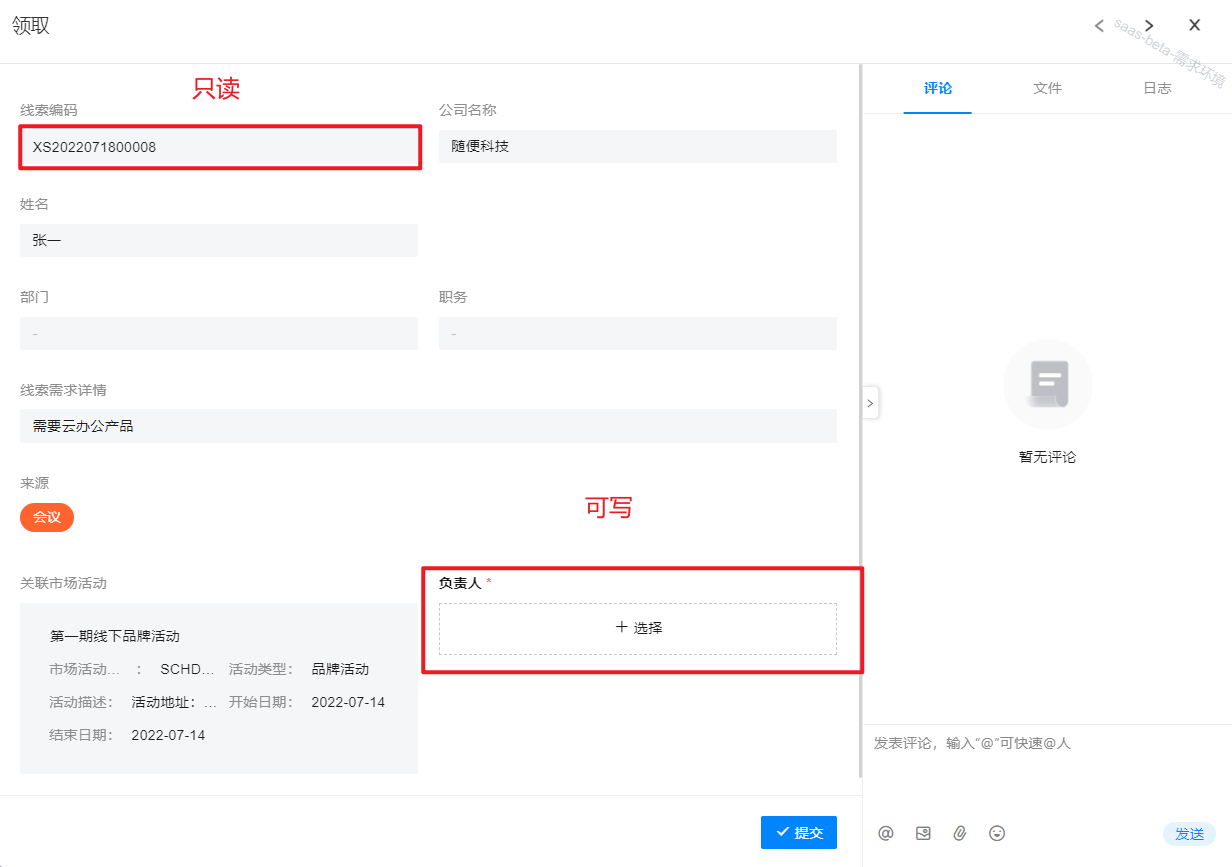
# 移动端页面列表字段设置
自定义配置移动端中指定页面的列表所显示的字段;
# 配置步骤
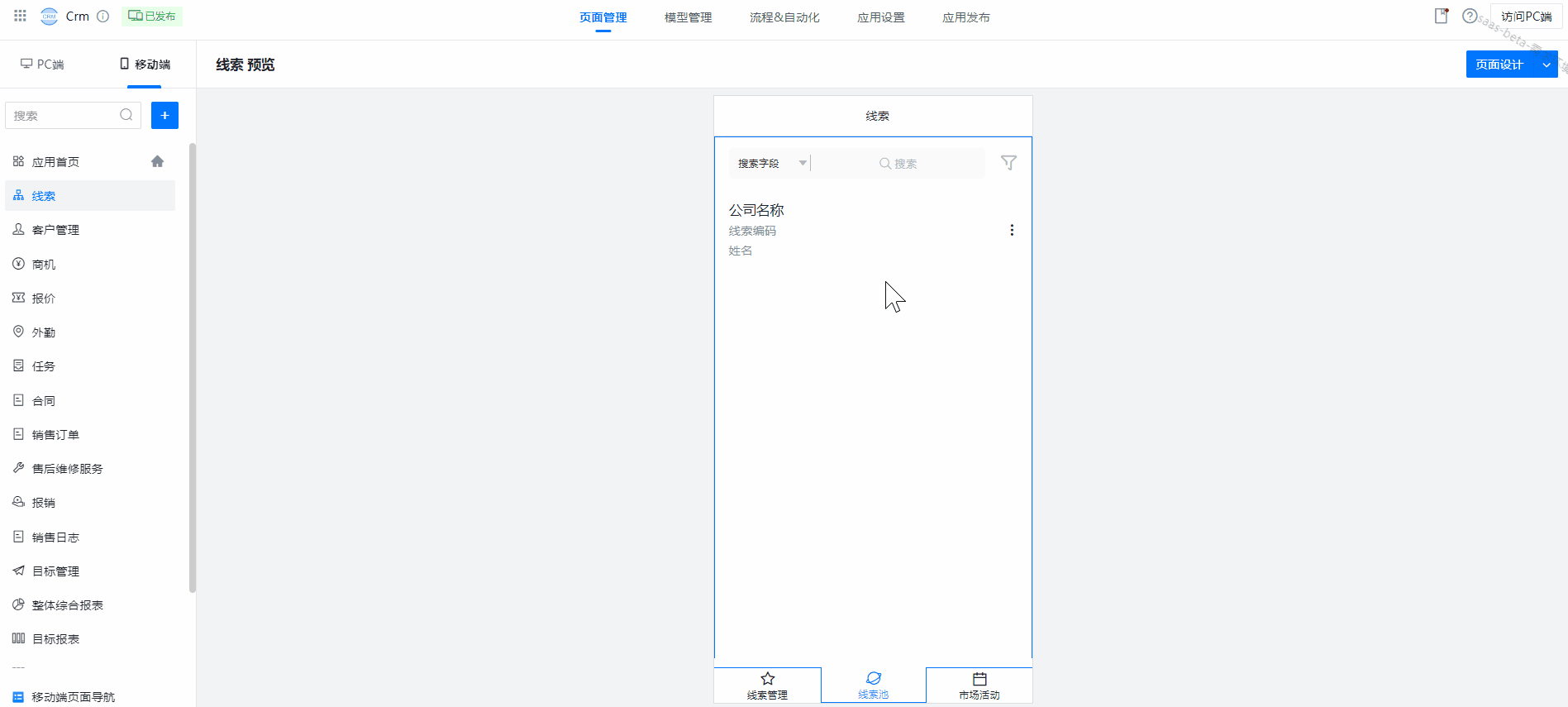
# 移动端展示效果
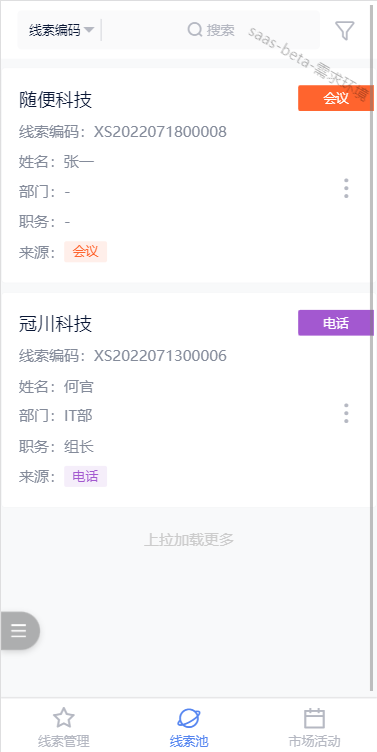
# 移动端页面按钮字段设置
设置该按钮所绑定表单中的字段的操作权限,可配置成【不使用】【隐藏】【可写】【只读】,默认配置为【可写】,详情按钮为【只读】;对于特殊字段拥有二级配置界面(如子表单、外键、子表关联、多表关联)
- 不使用:隐藏字段,且不参业务逻辑和字段校验;
- 隐藏:仅隐藏该字段,并参业务逻辑和字段校验;
- 可写:显示且可编辑该字段;
- 只读:显示但不可编辑字段。
移动端配置新增按钮后,需要在交互设置处打开对应的按钮,否则在移动运行端无法看到相应的按钮。
# 配置步骤
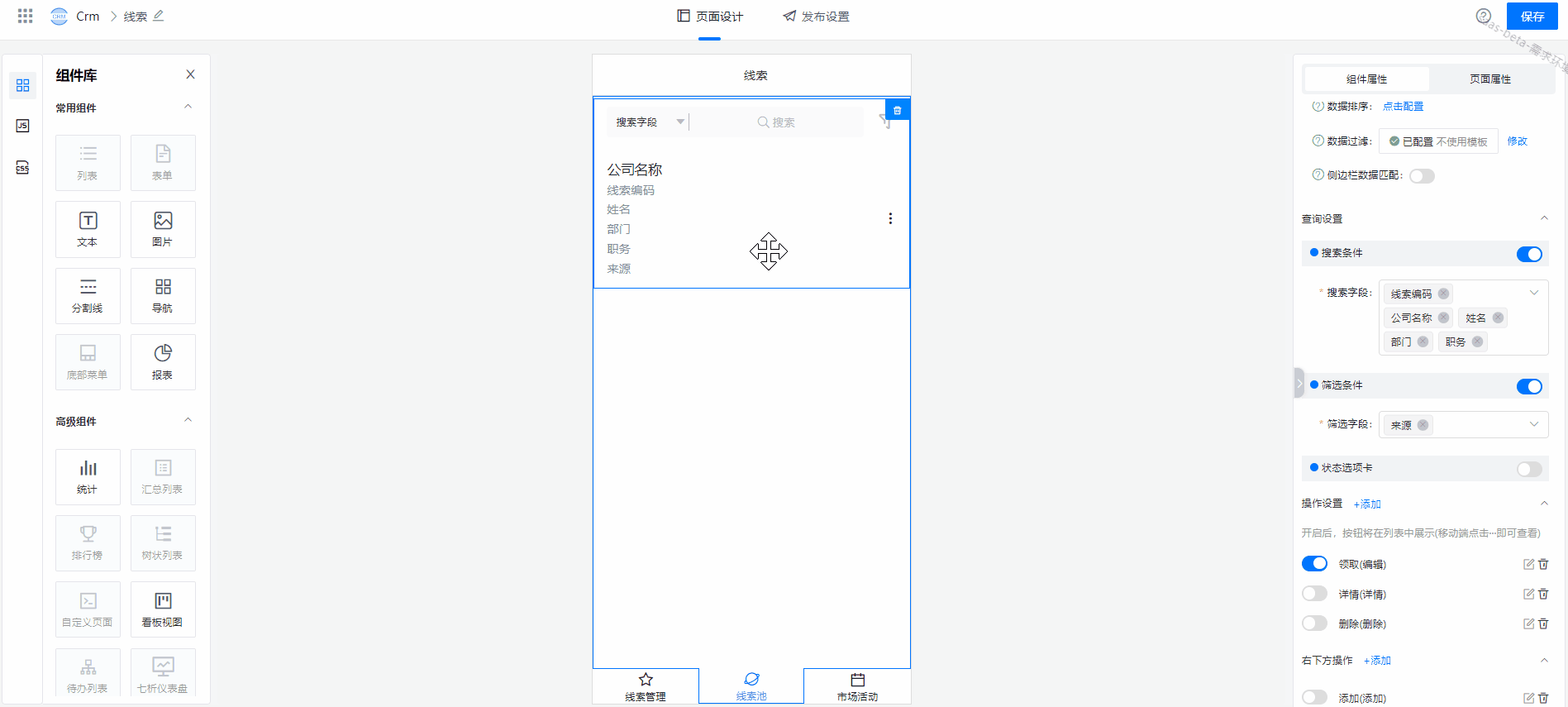
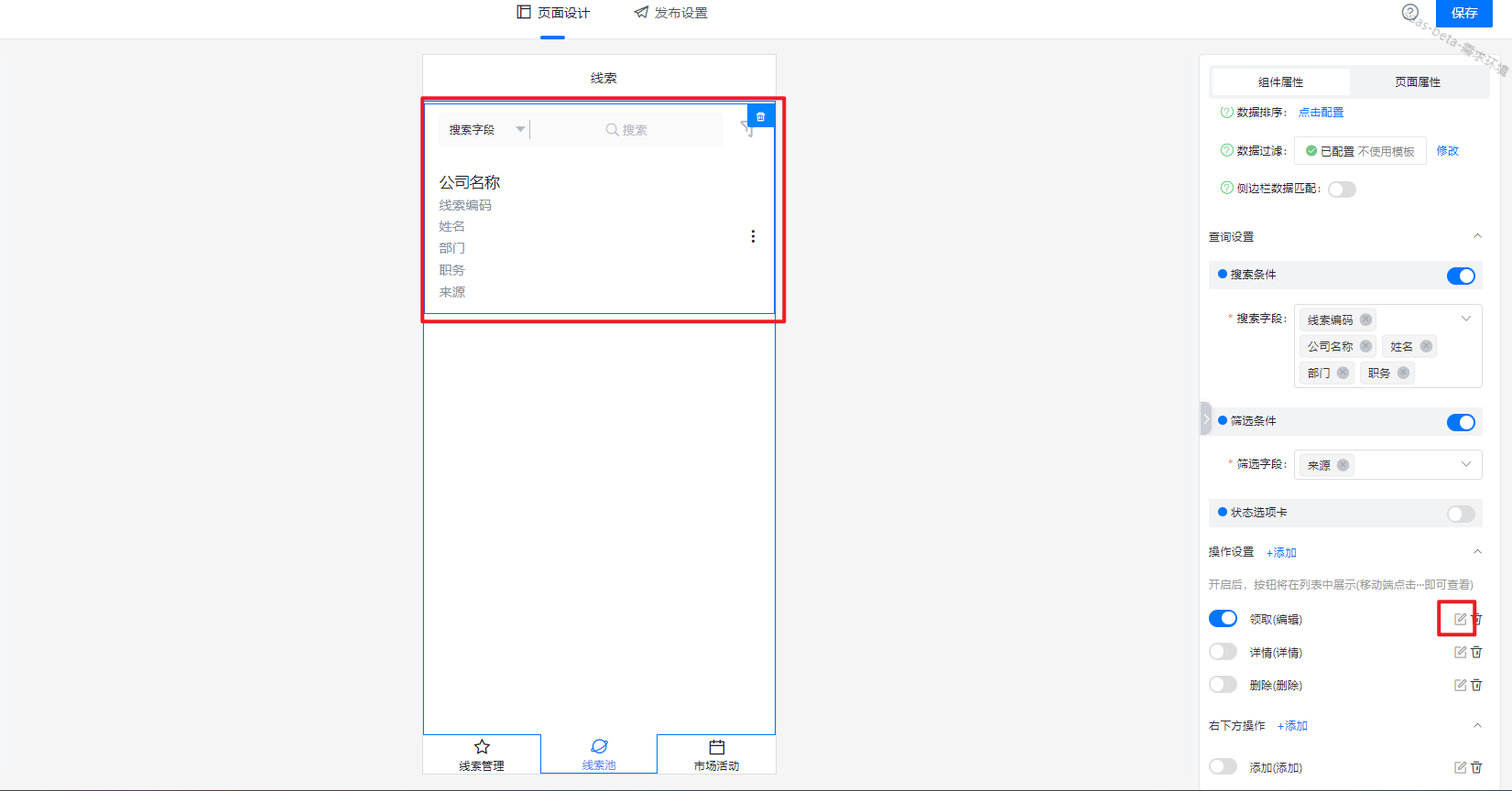
# 移动端展示效果
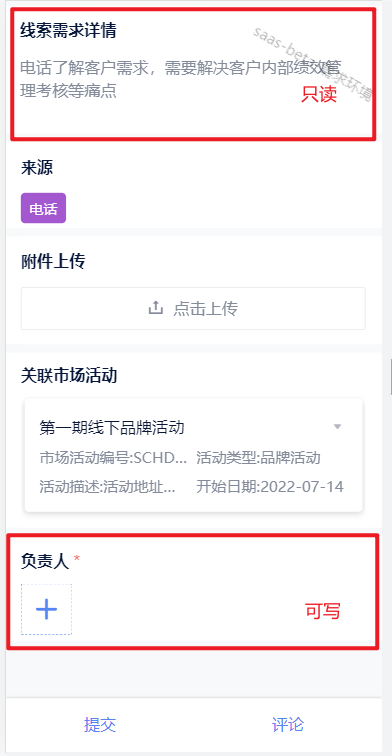
1 / 0






